Интерфейс Premiere
Клипы и фильмы
Клипы делятся на несколько типов:
- Video (Анимация);
- Audio (Звук);
- Image (Статическое изображение);
- Title (Титры);
- специальные клипы (такие, как черный экран, настроечная таблица и т. п.);
- Sequence (Фильм) – с некоторой натяжкой фильмы тоже можно считать клипами, с точки зрения возможности их вставки друг в друга.
Чтобы использовать клипы при монтаже, необходимо поместить (импортировать) их в окно Project (Проект) (см. разд. 6.1). После завершения монтажа фильма его следует экспортировать во внешний медиа-файл, т. е. записать файл на диск компьютера. Фильм создается с установками, которые вы определяете предварительно (например, частота кадров, качество сжатия и т. д.). При этом клипы могут иметь существенно другие установки (например, размер кадра или качество звука). Поэтому в процессе экспорта Premiere совершает сложные математические операции по пересчету программы монтажа над исходными клипами, составленной вами в процессе работы над проектом и записанной в символическом виде в окне Timeline (Монтаж). Время экспорта может быть весьма продолжительным, поскольку приходится пересчитывать каждый пиксел для каждого кадра фильма. Для вас эта работа остается как бы "за кадром".
Появление клипа в окне Project (Проект) означает лишь, что между проектом и содержимым соответствующего медиа-файла установлена связь, позволяющая "скачивать" информацию из файла. Следует подчеркнуть, что по мере работы с клипами в Premiere с самими файлами на дисках компьютера ничего не происходит. Premiere лишь считывает из них информацию в проект, а затем (в соответствии с действиями пользователя по монтажу фильма) обрабатывает ее с тем, чтобы представить скомпилированное изображение кадра фильма в окне Monitor (Монитор).
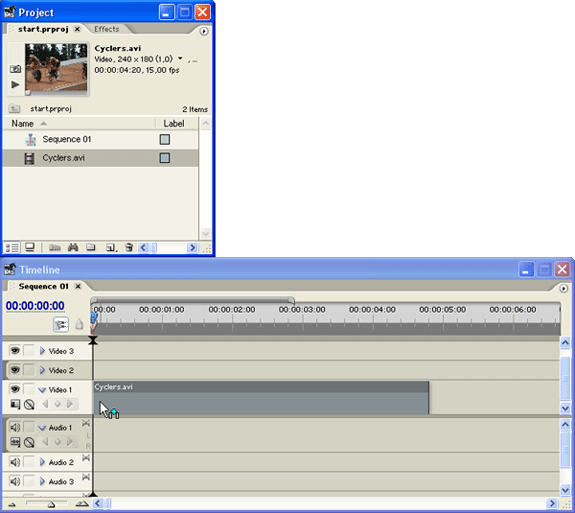
Рис. 2.17. Для вставки клипа в фильм перетащите его из окна Project в окно Timeline
Импорт клипа в проект вовсе не означает его немедленную вставку в фильм. Проекты, содержимое которых мы видим в окне Project (Проект), являются лишь библиотекой клипов и фильмов. Для того чтобы включить клип в фильм, следует выполнить дополнительное действие: перенести его из окна Project (Проект) в окно Timeline (Монтаж). Делается это при помощи простого перетаскивания клипа указателем мыши (рис. 2.17). Сразу следует отметить, что редактирование фильма в Premiere предусматривает привязку расположения клипов ко времени фильма (к номеру кадра). Для этих целей в правой части окна Timeline (Монтаж) находится временная шкала или линейка времени (time ruler), определяющая место каждого клипа в фильме. Поэтому при перетаскивании можно сразу расположить клип в нужном месте окна Timeline (Монтаж) относительно линейки времени. После того как кнопка мыши будет отпущена, клип возникнет в окне Timeline (Монтаж), а обновленное изображение текущего кадра появится в окне Monitor (Монитор) (рис. 2.18)
— Регулярная проверка качества ссылок по более чем 100 показателям и ежедневный пересчет показателей качества проекта.
— Все известные форматы ссылок: арендные ссылки, вечные ссылки, публикации (упоминания, мнения, отзывы, статьи, пресс-релизы).
— SeoHammer покажет, где рост или падение, а также запросы, на которые нужно обратить внимание.
SeoHammer еще предоставляет технологию Буст, она ускоряет продвижение в десятки раз, а первые результаты появляются уже в течение первых 7 дней. Зарегистрироваться и Начать продвижение
Примечание
В отличие от предыдущих версий программы, компиляция кадра в Premiere Pro осуществляется в режиме реального времени (настолько быстро, насколько позволяет быстродействие компьютера). Если ваш компьютер обладает достаточно мощным процессором и большим объемом оперативной памяти, то время компиляции (рендеринга) текущего кадра будет незаметным для пользователя, даже если кадр содержит сложные эффекты наложений, переходов и т. д.
